設定身分識別管理伺服器:Windows Server 2016或更新版本
注意
Windows Server 2019 安裝程序與 Windows Server 2016 安裝程序沒有區別。
注意
本逐步解說使用 Contoso 公司的範例名稱和值。 請替換成您自己的值。 例如:
- 網域控制站名稱 - corpdc
- 網域名稱 - contoso
- MIM 服務伺服器名稱 - corpservice
- MIM 同步伺服器名稱 - corpsync
- SQL Server 名稱 - corpsql
- 密碼 - Pass@word1
將 Windows Server 2016 加入您的網域
從 Windows Server 2016 機器開始,至少 8-12 GB 的 RAM。 安裝時指定 [Windows Server 2016 Standard/Datacenter (Server 含 GUI) x64] 版本。
以其系統管理員身分登入新電腦。
使用 [控制台],將網路上靜態 IP 位址提供給電腦。 設定該網路介面,將 DNS 查詢傳送到上一個步驟的網域控制站 IP 位址;以及將電腦名稱設為 CORPSERVICE。 必須重新啟動伺服器才能執行此作業。
開啟 [控制台],並將電腦加入上一個步驟所設定的網域 contoso.com。 此作業包含提供網域系統管理員的使用者名稱和認證,例如 Contoso\Administrator。 出現歡迎訊息之後,關閉對話方塊並重新啟動此伺服器。
以網域帳戶與本機系統管理員的身分登入電腦 CORPSERVICE,例如 Contoso\MIMINSTALL。
以系統管理員身分啟動 PowerShell 視窗,輸入下列命令,以群組原則設定更新電腦。
gpupdate /force /target:computer在一分鐘內會出現「電腦原則更新已成功完成」的訊息表示完成。
新增網頁伺服器 (IIS) 和應用程式伺服器角色、.NET Framework 3.5、4.0 和 4.5 功能,以及適用於 Windows PowerShell 的 Active Directory 模組。
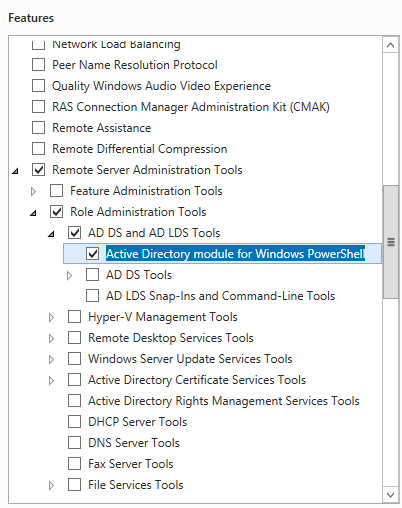
在 PowerShell 中輸入下列命令。 請注意,可能需要為 .NET Framework 3.5 功能的原始程式檔指定不同的位置。 Windows Server 安裝時通常不會出現這些功能,但可在 OS 安裝磁片來源資料夾的並存 (SxS) 資料夾中使用,例如 「*d:\Sources\SxS*」。
import-module ServerManager Install-WindowsFeature Web-WebServer, Net-Framework-Features,rsat-ad-powershell,Web-Mgmt-Tools,Application-Server,Windows-Identity-Foundation,Server-Media-Foundation,Xps-Viewer –includeallsubfeature -restart -source d:\sources\SxS
設定伺服器安全性原則
設定伺服器的安全性原則,以允許新建立的帳戶以服務方式執行。
注意
根據您的設定,您只須根據成員電腦的角色新增單一伺服器 (全功能型) 或分散式伺服器,例如同步處理伺服器。
啟動本機安全性原則程式
流覽至 [ 本機原則 > ] [使用者權限指派]。
在詳細資料窗格中,以滑鼠右鍵按一下 [以服務方式登入],然後選取 [內容]。
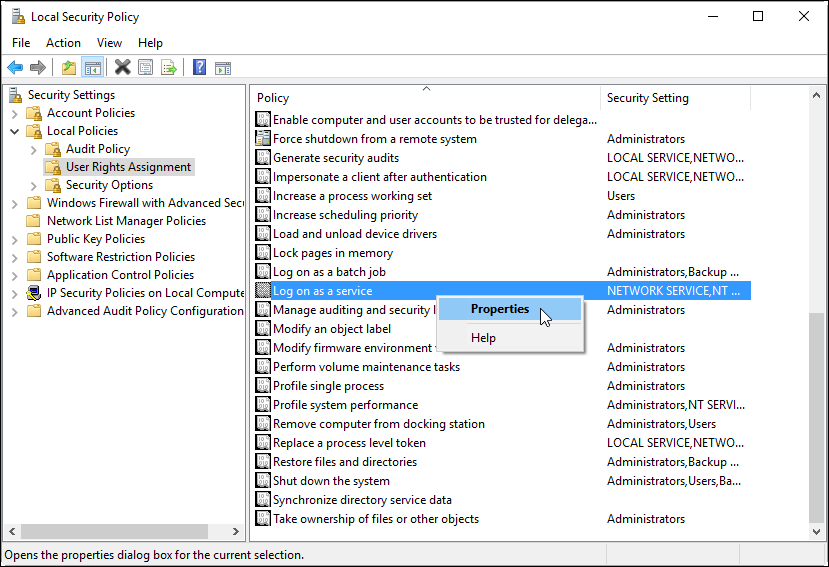
按一下 [新增使用者或群組],接著根據角色,在文字方塊中輸入下列:
contoso\MIMSync; contoso\MIMMA; contoso\MIMService; contoso\SharePoint; contoso\SqlServer; contoso\MIMSSPR,再按一下[檢查名稱],最後按一下 [確定]。按一下 [確定],關閉 [以服務方式登入] 的 [ 內容] 視窗。
在詳細資料窗格中,以滑鼠右鍵按一下 [ 拒絕從網路存取這部電腦],然後選取 [ 屬性]。>
按一下 [新增使用者或群組],並在文字方塊中輸入
contoso\MIMSync; contoso\MIMService,然後按一下 [確定]。按一下 [確定],關閉 [拒絕從網路存取這部電腦] 的 [內容] 視窗。
在詳細資料窗格中,以滑鼠右鍵按一下 [拒絕本機登入],然後選取 [內容]。
按一下 [新增使用者或群組],並在文字方塊中輸入
contoso\MIMSync; contoso\MIMService,然後按一下 [確定]。按一下 [確定],關閉 [拒絕本機登入] 的 [內容] 視窗
關閉 [本機安全性原則] 視窗
軟體先決條件
安裝 MIM 2016 SP2 元件之前,請確定您已安裝所有軟體先決條件:
安裝 .NET Framework 4.6。
在將裝載 MIM 同步處理服務的伺服器上,MIM 同步處理服務需要 SQL Server Native Client。
在將裝載 MIM 服務的伺服器上,MIM 服務需要 .NET Framework 3.5。
(選擇性) 如果使用 TLS 1.2 或 FIPS 模式,請參閱「僅適用於 TLS 1.2」或 FIPS 模式環境中的 MIM 2016 SP2。
需要時,變更 IIS Windows 驗證模式
開啟 PowerShell 視窗。
使用命令 iisreset /STOP 停止 IIS
iisreset /STOP C:\Windows\System32\inetsrv\appcmd.exe unlock config /section:windowsAuthentication -commit:apphost iisreset /START